3D 모형에 장비를 추가합니다.
기존 패턴에서 장비를 작성하려면
- 리본에서 홈 탭
 장비 패널
장비 패널  작성을 클릭합니다.
작성을 클릭합니다. 
- 장비 작성 드롭다운 리스트에서 장비 클래스(예: 열 교환기)를 클릭합니다. 플라이아웃 메뉴에서 기존 장비 유형(예: 열교환기)을 클릭합니다.
- (펌프 및 스트레이너를 제외한 모든 장비 유형에 해당) 쉐이프 아래에서 추가를 클릭하여 이 장비 유형에 사용 가능한 쉐이프를 추가하거나, 제거를 클릭하여 기존 쉐이프를 삭제합니다. 위쪽 및 아래쪽 화살표를 사용하여 쉐이프의 스택 순서를 변경합니다. 주:
수직 장비의 경우 쉐이프 리스트에 맨 위 쉐이프가 먼저 나열되고 맨 아래 쉐이프가 마지막에 나열됩니다. 수평 장비의 경우 앞쪽이 먼저 나열되고 끝쪽이 마지막에 나열됩니다.
- 일반 아래에서 다음을 수행합니다.
- (선택 사항) 장비에 태그를 지정하려면 태그 상자를 클릭합니다. 태그 지정 대화상자의 유형 상자에 유형을 입력합니다(예: 열 교환기의 경우 E). 번호 상자에 고유한 숫자 식별자를 입력합니다. 지정을 클릭합니다.
- 이 장비 조각에 대한 설명을 지정하려면 긴 설명 상자에 설명을 입력합니다(예: 열 교환기 - 사용자).
- 고도(삽입점에서 첫 번째 쉐이프 맨 아래까지의 수직 거리)를 지정하려면 고도 상자에 값을 입력합니다.
- 쉐이프 아래에서 쉐이프를 클릭합니다. 치수 아래에 치수 값을 입력합니다. 변경할 각 쉐이프 치수에 대해 이 단계를 반복합니다. 주:
치수를 변경하기 위해 쉐이프를 클릭한 경우 쉐이프와 해당 치수 값이 미리보기 이미지에 표시됩니다.
- 특성 탭에서 노즐 정보를 확인하고 항목에 대한 관련 데이터(예: 제조업체, 재료, 크기 등)를 추가합니다. 주:
장비를 작성한 후 3D 모형에서 직접 노즐을 추가하거나 수정할 수 있습니다.
- (선택 사항) 이 장비 조각과 해당 데이터를 다른 장비 조각의 템플릿으로 사용하려면 다음을 수행합니다.
- 템플릿을 클릭합니다.
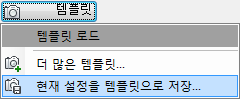
- 드롭다운 리스트에서 현재 설정을 템플릿으로 저장을 클릭합니다.
- 다른 이름으로 템플릿 저장 대화상자에서 이 템플릿을 저장할 위치를 탐색합니다. 파일 이름 상자에 템플릿 이름을 입력합니다. 저장을 클릭합니다.
주: 나중에 모형에서 직접 노즐을 추가하거나 수정한 후 템플릿을 저장할 수도 있습니다. 장비 템플릿의 파일 확장자는 .peqs입니다. - 템플릿을 클릭합니다.
- 장비 작성 대화상자에서 작성을 클릭합니다.
- 도면 영역에서 장비 모형을 클릭하여 배치하거나, 원하는 삽입점의 좌표를 입력합니다.
- 장치 모형의 방향을 지정하려면 다음 중 하나를 수행합니다.
- 모형의 방향을 원하는 위치로 지정하려면 회전 값을 입력하거나 나침반 도구를 사용합니다. Enter 키를 누릅니다.
- 기본 위치를 적용하려면 Enter 키를 누릅니다. move, rotate또는 3drotate와 같은 AutoCAD 명령을 사용하여 장비 배치를 추가로 조정할 수도 있습니다.